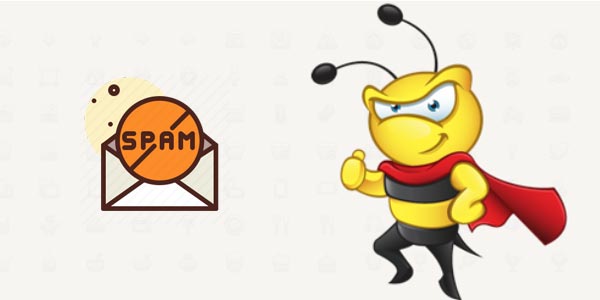WordPress : désactiver les rétroliens et pings de tous les articles
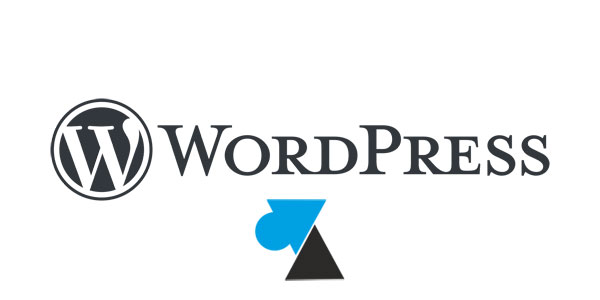
Le moteur WordPress est aujourd’hui le premier CMS utilisé dans le monde, animant plusieurs milliards de sites internet. Les rétroliens, sur WordPress ou autre logiciel serveur web, servent à créer des liens inter blogs de manière semi-automatisée. Ils permettent aux auteurs de relier des articles de blogs différents et parlant d’un même sujet ou faisant référence à une page web d’un autre site ou interne au site.
Mais ces rétroliens et pings peuvent aussi être la cible de spam, on peut donc vouloir les désactiver sur un blog WordPress afin de ne plus être embêté par ces notifications automatiques et ces ajouts indésirables de liens dans les espaces des commentaires des articles et des pages d’un site WordPress.
Ce tutoriel explique comment désactiver les rétroliens et pings de tous les articles WordPress déjà publiés, en indiquant aussi comment les désactiver ces rétroliens pour les futures publications.
Désactiver ping et rétrolien de tous les articles publiés avec WordPress
1. Se connecter à l’interface d’administration de WordPress avec un compte ayant les droits d’administrateur.
2. Aller dans le menu Articles > Tous les articles.
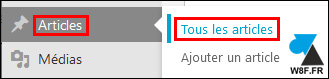
3. En haut à droite de l’écran, cliquer sur « Options de l’écran » :
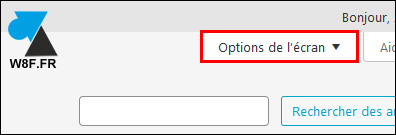
4. Dans le menu qui s’ouvre, demander à afficher « 300 » éléments par page. Ce nombre est largement plus élevé que les « 20 » d’origine et permet un traitement par lot. Il n’est pas recommandé de demander « 1000 » par exemple, sous peine de recevoir une erreur de retour pour cause de traitement trop lourd pour le serveur mais cela dépend des capacités de celui-ci.
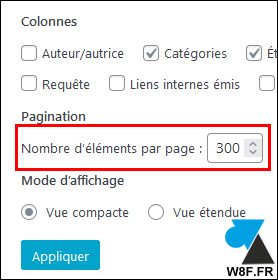
5. Cocher cette case pour que toutes les lignes de la page soient automatiquement cochées :
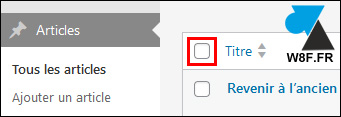
6. Cliquer sur le menu « Actions groupées » pour sélectionner « Modifier » puis cliquer sur le bouton « Appliquer » :
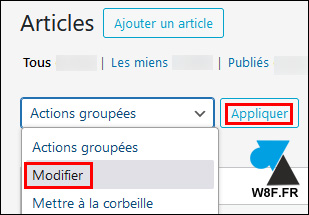
7. Un panneau s’ouvre pour proposer certaines modifications : changer de catégorie, ajouter une étiquette (tag) commune, modifier l’auteur ou l’état des commentaires. Ouvrir la liste de « Pings » et choisir « Refuser » avant de cliquer sur le bouton bleu « Mettre à jour » :
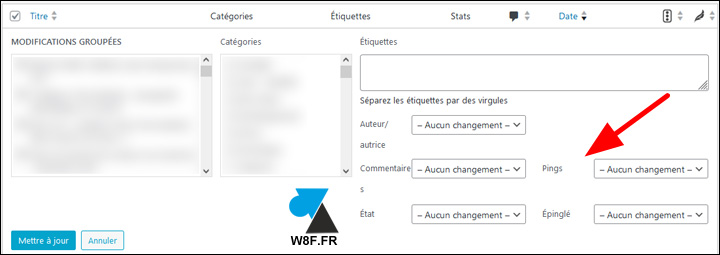
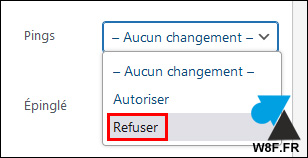
8. L’opération peut prendre quelques instants, quelques minutes selon les performances du serveur et le nombre de lignes demandées à l’étape 4 de ce tutoriel.
9. Une fois le processus terminé, la liste s’affiche à nouveau de manière normale. Passer à la deuxième page pour refaire l’opération des étapes 5 à 8, puis sur la page 3, 4, etc jusqu’à désactiver les pings de tous les articles publiés, brouillons, etc.

10. Il n’est donc maintenant plus possible de faire un ping / rétrolien vers un article de votre site internet Word Press.
Désactiver les rétroliens de toutes les futures publications WordPress
1. Dans l’interface d’administration de WordPress, connecté avec un compte Administrateur.
2. Aller dans le menu Réglages > Discussion :
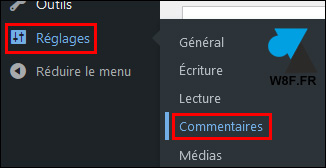
3. En haut de page, décocher la ligne « Autoriser les notifications de lien en provenance d’autres blogs (pings et rétroliens) sur les nouvelles publications » :
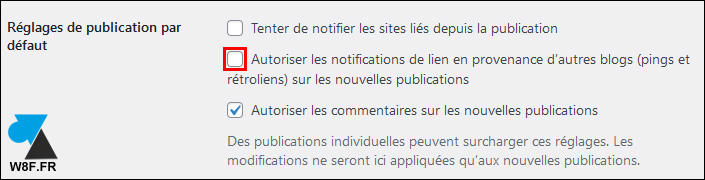
4. Aller en bas de la même page pour cliquer sur le bouton « Enregistrer les modifications » :
![]()
5. Il n’y a aura donc aucun rétrolien ni ping sur les prochains articles et pages qui seront publiés sur le site WordPress.